修图匠“Ps实例教程-燃烧的火球[图]”Photoshop图文教程内容:
先看效果图。

新建文档1000x1000像素,背景黑色,画一正圆填充白色。

保持选区,选择>修改>收缩15像素,填充黑色。

Ctrl+D去掉选区,滤镜>风格化>风,默认设置即可,ctrl+F重复2次。

图像>图像旋转>90度顺时针,选择涂抹工具,设置如下。

反复涂抹,接近下图所示效果即可。

Ctrl+U上色。
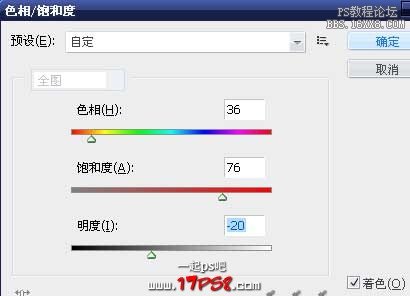
效果如下。

为加强火焰效果,Ctrl+J复制一层,图层模式线性减淡(叠加),最终效果如下。

先看效果图。

新建文档1000x1000像素,背景黑色,画一正圆填充白色。

保持选区,选择>修改>收缩15像素,填充黑色。

Ctrl+D去掉选区,滤镜>风格化>风,默认设置即可,ctrl+F重复2次。

图像>图像旋转>90度顺时针,选择涂抹工具,设置如下。

反复涂抹,接近下图所示效果即可。

Ctrl+U上色。
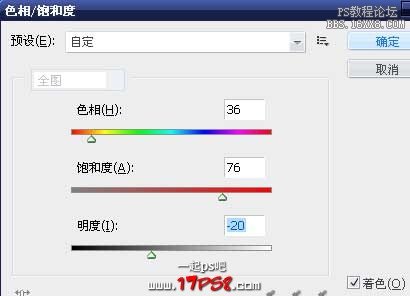
效果如下。

为加强火焰效果,Ctrl+J复制一层,图层模式线性减淡(叠加),最终效果如下。

